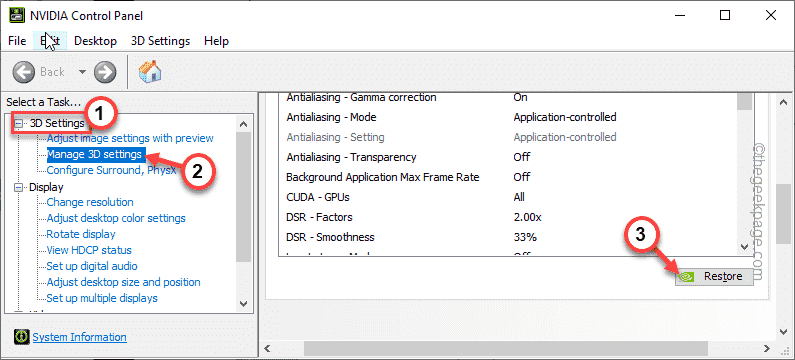от Аша Наяк
Приложението Instagram е една от най-често използваните платформи за социални медии. Едно от интересните неща за Instagram са представените истории. Добавянето на избрани истории може да се препоръча като подчертаване на историята, тъй като това ви помага да запазите историята възможно най-дълго. Това също помага за увеличаване на броя на последователите в Instagram. Ако търсите начини да добавите повече интерес към емисията си в Instagram, историите с функции са чудесен вариант! Историите са колекция от изображения и видеоклипове, които се фокусират върху конкретна тема или тема. Нека да видим как да добавяме сюжетни истории.
Стъпки за добавяне на избрани истории в Instagram
Етап 1: Отворете на Приложение Instagram на вашия телефон.
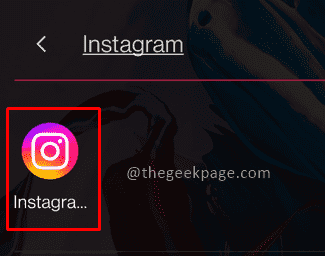
РЕКЛАМА
Стъпка 2: Кликнете върху Профил в долния десен ъгъл на екрана
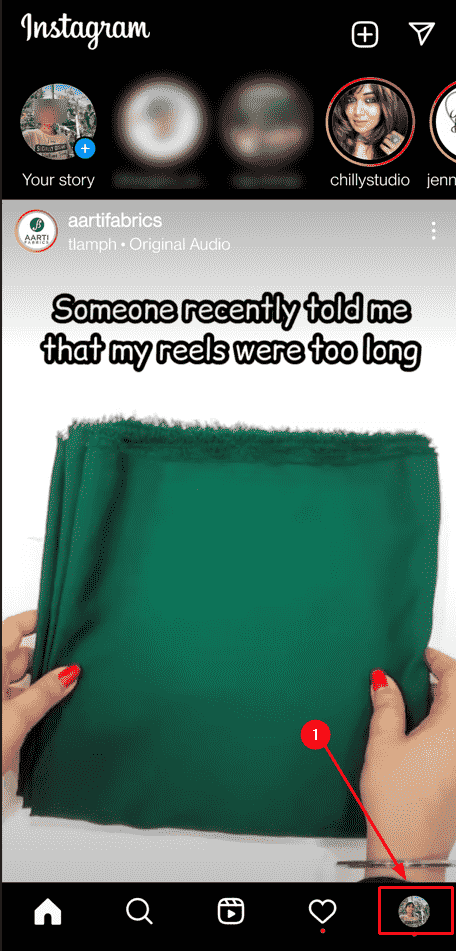
Стъпка 3: В страницата на профила над екрана на стената щракнете върху Знак плюс с кръг, за да създадете художествена история.
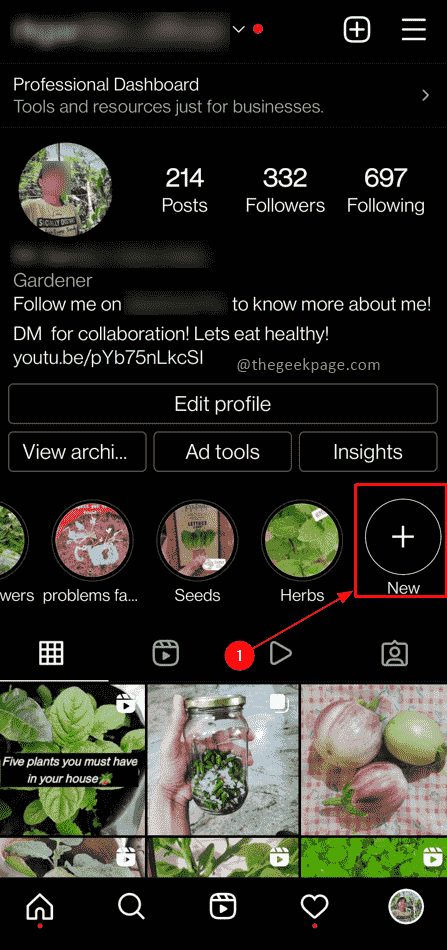
Забележка: Другите кръгове съответстват на различните представени истории
Стъпка 4: От архива на историите, изберете тази, която бихте искали като представена история. След като изборът е направен, щракнете върху Следващия бутон в горния десен ъгъл на екрана.
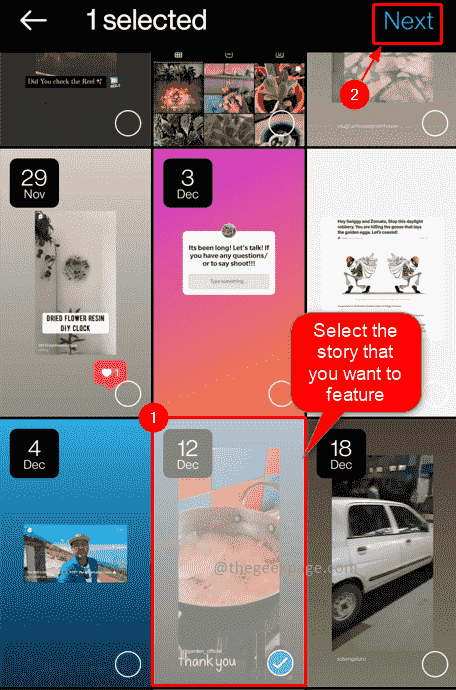
Забележка: Можете да изберете един или няколко записа от показания списък.
Стъпка 5: На следващата страница щракнете върху Редактиране на корицата за промяна на снимката на корицата.
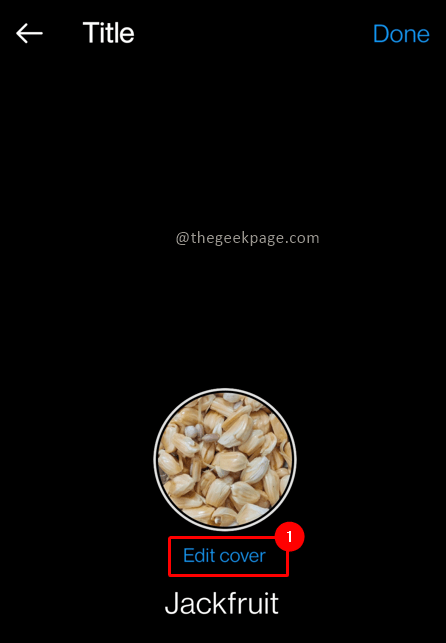
Забележка: Това може да стане или от Галерия, или от съществуващите публикации.
Стъпка 6: След като редактирането приключи, щракнете върху Свършен бутон в горния десен ъгъл на екрана, за да продължите.

Стъпка 7: Създайте заглавие за представената история. Кликнете върху Свършен бутон, за да потвърдите създаването на представената история.
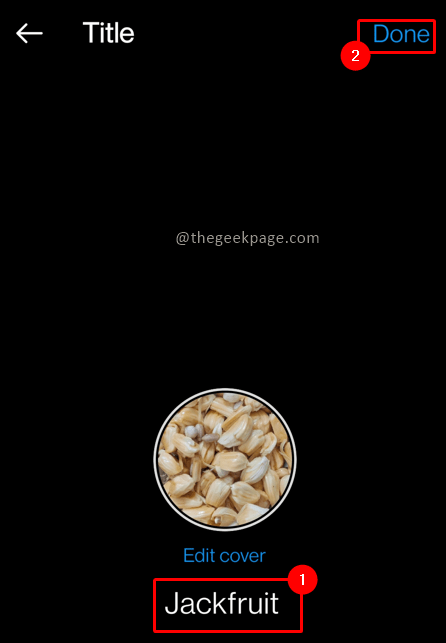
Стъпка 8: Това ще гарантира, че избраната ви история ще се появи над стената ви в профила ви в Instagram.
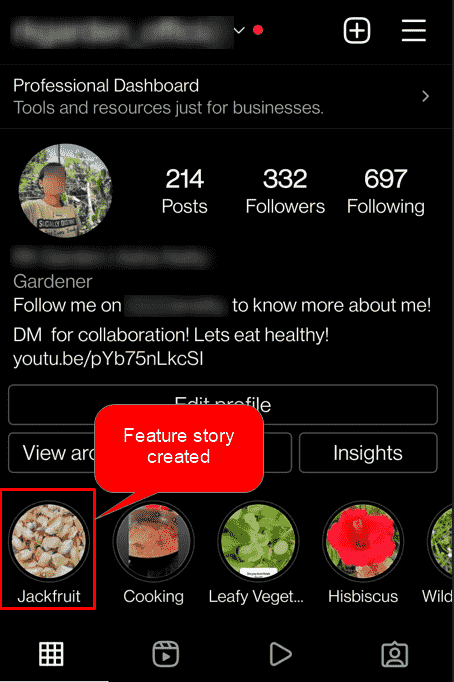
Надяваме се, че вашата история е включена във вашия акаунт в Instagram. Коментирайте и ни уведомете как представените истории са полезни в Instagram за предоставяне на информация на потребителите? Приятно разказване!!
Етап 1 - Изтеглете Restoro PC Repair Tool от тук
Стъпка 2 - Щракнете върху Стартиране на сканиране, за да намерите и коригирате автоматично всеки проблем с компютъра.